उपलब्ध वायरलेस नेटवर्क नहीं देख पा रहे हैं यदि पावर योजना एयरप्लेन मोड पर सेट है - ThinkPad 11e
उपलब्ध वायरलेस नेटवर्क नहीं देख पा रहे हैं यदि पावर योजना एयरप्लेन मोड पर सेट है - ThinkPad 11e
उपलब्ध वायरलेस नेटवर्क नहीं देख पा रहे हैं यदि पावर योजना एयरप्लेन मोड पर सेट है - ThinkPad 11e
लक्षण
कुछ ThinkPad 11e मॉडलों पर, सिस्टम कोई वायरलेस नेटवर्क नहीं दिखाता है। पावर प्लान एयरप्लेन मोड पर सेट किया गया है।
लागू ब्रांड
ThinkPad
लागू सिस्टम
ThinkPad 11e
ऑपरेटिंग सिस्टम
Microsoft Windows 10
समाधान
यदि पावर प्लान एयरप्लेन मोड पर कॉन्फ़िगर किया गया है, तो वायरलेस कार्ड सही तरीके से कार्य नहीं कर सकता है।
इस समस्या को हल करने के लिए निम्नलिखित चरणों का उपयोग करें:
- कंट्रोल पैनल खोलें (Windows कुंजी + X, फिर कंट्रोल पैनल चुनें या खोजें और कंट्रोल पैनल का चयन करें)। देखें कंट्रोल पैनल कहाँ है?
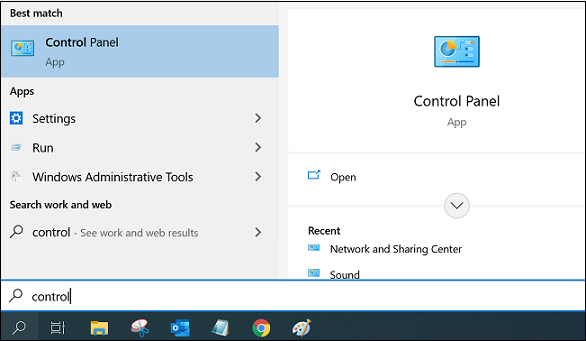
- पावर विकल्प चुनें। Windows के पूर्व संस्करणों पर, सिस्टम और सुरक्षा खोलें। फिर, पावर विकल्प खोलें।
- पावर प्लान चुनें या कस्टमाइज़ करें के अंतर्गत, एयरप्लेन मोड के बजाय बैलेंस्ड चुनें।
यदि वायरलेस कार्ड अभी भी कोई वायरलेस नेटवर्क नहीं दिखाता है, तो निम्नलिखित चरणों का उपयोग करें:
- कंट्रोल पैनल खोलें (Windows कुंजी + X, फिर कंट्रोल पैनल चुनें या खोजें और कंट्रोल पैनल का चयन करें)। देखें कंट्रोल पैनल कहाँ है?
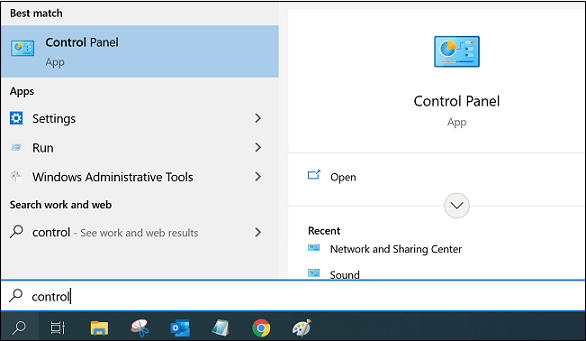
- नेटवर्क और शेयरिंग सेंटर खोलें। Windows के पूर्व संस्करणों पर, नेटवर्क और इंटरनेट खोलें। फिर, नेटवर्क और शेयरिंग सेंटर खोलें।
- बाईं ओर के कॉलम में एडाप्टर सेटिंग्स बदलें पर क्लिक करें।
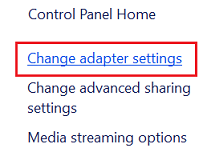
- Wi-Fi या वायरलेस नेटवर्क कनेक्शन के आइकन को खोजें और उस पर राइट-क्लिक करें। फिर, अक्षम करें चुनें।
- फिर से उसी आइकन पर राइट-क्लिक करें और सक्षम करें चुनें।
नोट: यदि वायरलेस कार्ड अभी भी कार्य नहीं करता है, तो Lenovo समर्थन से संपर्क करें।
संबंधित लेख
आपकी प्रतिक्रिया समग्र अनुभव को बेहतर बनाने में मदद करती है

